Apple nie bardzo łatwo udostępnia swoje materiały użytkownikom czy programistom. Dotyczy to większości twojego sprzętu. biuro, telewizor i telefony. Na komputerze może to jednak nie być tak restrykcyjne, jak byś chciał – na przykład możesz łatwo instalować aplikacje poza Mac App Store, czego nie możesz zrobić na komputerze stacjonarnym.
Na dowolnym komputerze Mac możesz ręcznie sterować prędkością wentylatora. Apple nie daje ci do tego narzędzia, ale istnieją aplikacje innych firm, z których możesz korzystać. Zobacz, jak ręcznie sterować prędkością wentylatora Maca.
Sprawdź prędkość wentylatora Mac
Zanim przejdziesz dalej, pamiętaj, że nie należy tego lekceważyć. Wentylatory utrzymują komputer Mac w chłodzie, a jeśli z jakiegoś powodu się przegrzeje, może to spowodować uszkodzenie sprzętu. Uszkodzenia mogą nie być objęte gwarancją, dlatego należy zachować ostrożność.
Sterowanie wentylatorem Mac
Aby sprawdzić prędkość wentylatora, Pobierać aplikacja o nazwie Mac Fan Control. Pamiętaj, aby przenieść aplikację do folderu Aplikacje przed jej uruchomieniem. Zobaczysz następujący interfejs. Liczba widocznych wentylatorów różni się w zależności od używanego modelu komputera Mac. Niektóre komputery Mac mają trzech fanów, inne tylko jednego.
Czujniki
Zobaczysz również listę czujników w prawej kolumnie. Są to czujniki, które mogą mierzyć temperaturę, która będzie potrzebna do zmiany prędkości wentylatora.
Prędkość wiatraka
Inną rzeczą, o której należy wiedzieć, jest to, że prędkość wentylatora jest regulowana w obrotach na minutę, czyli w obrotach na minutę. Wyższa prędkość oznacza, że wentylator działa szybciej, a niższa prędkość oznacza, że obraca się wolniej.
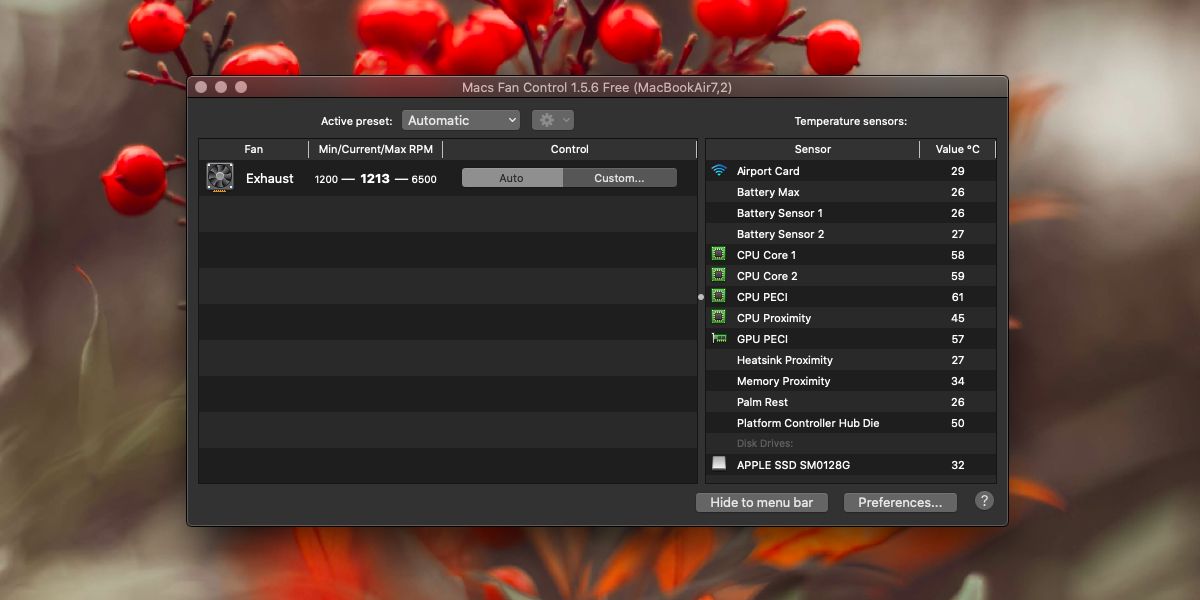
Aby sprawdzić prędkość wentylatora, uruchom aplikację i wykonaj poniższe czynności.
- Zobaczysz wszystkich fanów na swoim Macu. Zapisz wartości minimalne / bieżące / maksymalne dla respiratora. To są elementy obrotu.
- Wybierz wentylator i kliknij znajdujący się obok niego przycisk „Niestandardowy”.
- Istnieją dwa sposoby kontrolowania szybkości komputera Mac. Na podstawie obrotów i czujnika. W oknie, które otwiera się po kliknięciu przycisku Niestandardowe, RPM jest wartością domyślną. W przypadku RMP musisz wprowadzić wartość, ale wartość musi znajdować się między wartościami minimalnymi i maksymalnymi zanotowanymi w pierwszym kroku.
- Jeśli nie chcesz używać wartości RPM do prędkości, możesz ustawić ją na podstawie temperatury. Wybierz opcję w oparciu o czujnik.
- Zobaczysz rozwijane menu z czujnikami Maca. Prędkość wentylatora można dostosować do temperatury wybranego czujnika. Wybierz jedną z listy i ustaw minimalną i maksymalną temperaturę, która pozwoli wentylatorowi działać lub działać szybciej. Kliknij OK.
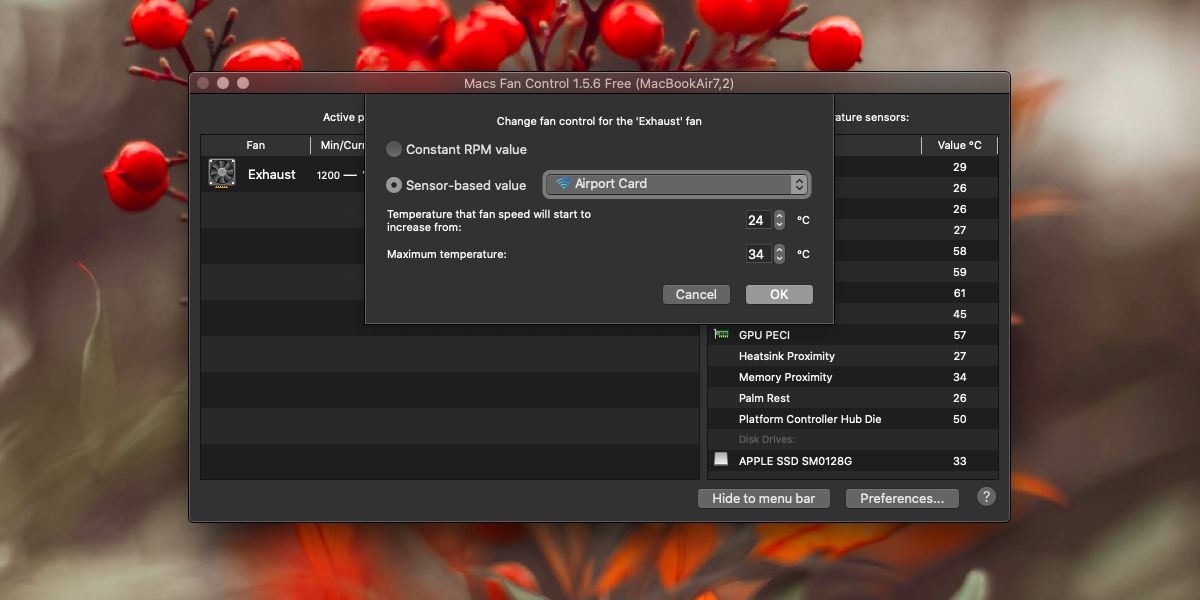
Radzenie sobie z problemami z wentylatorami
Chociaż jest to ogólnie bezpieczne, możesz mieć problemy z wentylatorem, nawet jeśli nie zmienisz sposobu jego działania. Jeśli Twoi fani nagle zaczną pracować, a Ty nie powinieneś, stale pracuję lub w ogóle nie działają, musisz to naprawić. Aby rozwiązać ten problem, uruchom ponownie SMC lub ponownie uruchom administratora systemu.
Komputer stacjonarny Mac / iMac
- Wyłącz komputer Mac.
- Odłącz go.
- Odczekaj 15-20 sekund.
- Podłącz go ponownie.
- Poczekaj kolejne 5 sekund.
- Włącz komputer Mac.
MacBook
- Wyłącz MacBooka.
- Nie odłączaj zasilacza sieciowego. Jeśli nie jest podłączony, podłącz go najpierw przed przejściem do następnego kroku.
- Trzymać ich Lewy Shift + Control + Opcja + wciśnięty przycisk zasilania jednocześnie przez 15 sekund.
- Zwolnij przyciski i odczekaj 5 sekund.
- Naciśnij przycisk zasilania, aby włączyć MacBooka, a jego wentylatory powrócą do normy.
Zarządzaj ciepłem i wentylatorami
Jeśli masz tylko jeden wentylator na komputerze Mac, zarządzanie nim może być dość proste, ponieważ wiesz, że jest to jedyna rzecz, która utrzyma go w chłodzie. Jeśli jednak masz więcej niż jeden wentylator, oznacza to, że chłodzenie jest oddzielne i musisz spojrzeć na kilka różnych obszarów obudowy komputera Mac, aby skutecznie radzić sobie z ciepłem. W przypadku wielu wentylatorów możliwe jest również, że jeden wentylator nie ma dostępu do wszystkich czujników na komputerze Mac, więc będziesz musiał monitorować wiele czujników i temperatura kilku obszarów ten Nie jest to łatwe i dobrym pomysłem jest zbadanie, jak ciepło krąży na komputerze Mac przed kontynuowaniem.
wniosek
Komputery Mac są na ogół dobre w radzeniu sobie z ciepłem lub zimnem. Często nie usłyszysz, jak komputer Mac się wyłącza, ponieważ się przegrzewa, czego nie można powiedzieć o komputerze z systemem Windows. Komputery Mac nie są również używane do gier, ale często są to system rysowania i animacji, a te aplikacje zwykle działają na komputerze Mac na gorąco, więc wiedza o tym, jak obsługiwać je ręcznie, może być pomocna. Jeśli Twój Mac ciągle się nagrzewa i nie ma nic wspólnego z Twoimi aplikacjami, rozważ jego sprawdzenie.